May 2020 Update to ponad 80 nowości w obszarach interfejsu, wprowadzania, ustawień, aplikacji, obsługi sprzętu, bezpieczeństwa, ułatwień dostępu i innych. Jest tego sporo, choć w zestawieniu z niektórymi aktualizacjami Windows 10 z poprzednich lat May 2020 Update na pewno nie jest aż tak przepastny. W naszym osobnym artykule możecie zapoznać się z pełną listą zmian. Tutaj natomiast zebraliśmy dla Was tylko największe, najważniejsze i najciekawsze nowości. Jeżeli wolicie taką skondensowaną formę — zapraszamy do lektury!
Interfejs i powłoka
Wyszukiwanie w Eksploratorze plików obsługiwane przez Windows Search
May 2020 Update wprowadza do Eksploratora plików nowe doświadczenie wyszukiwania oparte na technologii Windows Search. Czym charakteryzuje się ten nowy sposób wyszukiwania?
Zmiana ta pozwoli zintegrować zawartość online z OneDrive z tradycyjnymi, zindeksowanymi wynikami. Oznacza to, że gdy zaczniemy pisać w pasku wyszukiwania Eksploratora plików, otworzy się wysuwane menu, w którym zaczną się pojawiać wyniki prowadzące do plików lokalnych, jak również z OneDrive. Klikając lewym przyciskiem myszy wynik, możemy go zwyczajnie otworzyć. Jeśli natomiast chcemy otworzyć lokalizację pliku, opcję taką znajdziemy po kliknięciu wyniku prawym przyciskiem. Możemy również szukać głębiej i w lokalizacjach nieindeksowanych - w tym celu zamiast klikać wyniki, przyciskamy Enter. Wyniki zaczną się pojawiać w oknie Eksploratora, tak jak to wyglądało do tej pory.
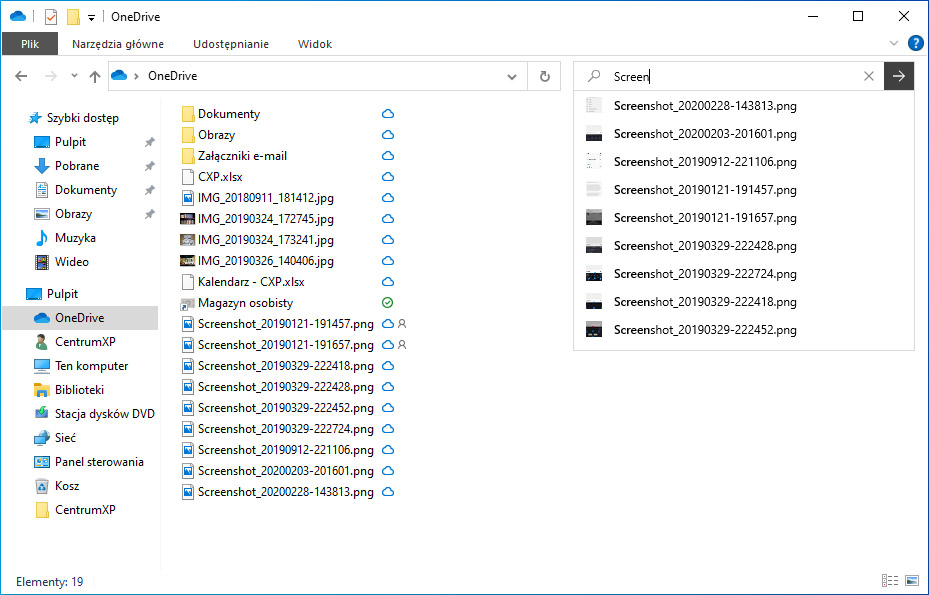
Zmienił się również design wyszukiwania. Teraz, gdy klikniemy pole wyszukiwarki albo użyjemy skrótu Ctrl + E, by do niego przejść, zobaczymy wysuwaną listę z historią wyszukiwania.
Dodawanie wydarzeń w wysuwanym menu Kalendarza
Bezpośrednio w jego wysuwanym panelu można dodawać nowe wydarzenia. Wystarczy kliknąć obszar daty na pasku zadań, zamiast otwierać aplikację Kalendarza.
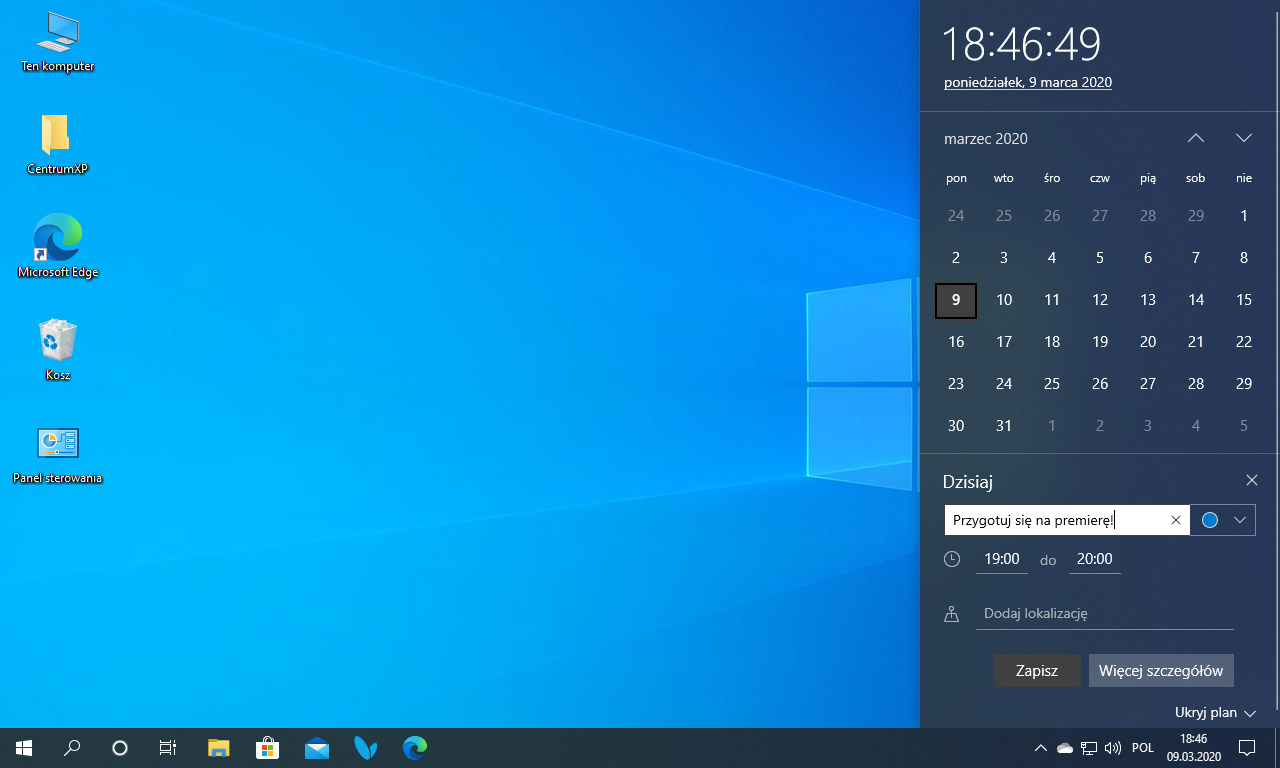
Łatwe zarządzanie powiadomieniami od poszczególnych aplikacji
Kiedy otrzymamy powiadomienie, czy to na pulpicie, czy w Centrum akcji, na jego kafelku zobaczymy nową ikonę koła zębatego ("Ustawienia"). Po jej kliknięciu rozwinie się menu, gdzie do wyboru mamy dwie opcje: Przejdź do ustawień powiadomień i Wyłącz powiadomienia dla.... Kliknięcie pierwszej przenosi nas do opcji powiadomień w aplikacji Ustawienia, a kliknięcie drugiej wyłącza powiadomienia od danej aplikacji.

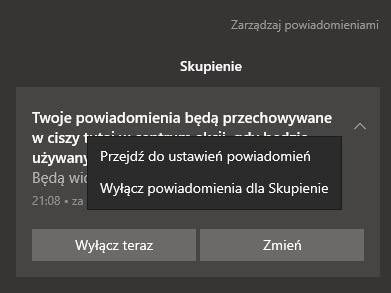
Ulepszone ustawienia powiadomień
- Gdy najedziemy wskaźnikiem na przychodzące powiadomienie, zobaczymy ikonę ustawień, której kliknięcie pozwoli szybko skonfigurować ustawienia powiadomień od tej aplikacji.
- Zaktualizowano design ustawień powiadomień od poszczególnych aplikacji, by stał się czytelniejszy.
- Na samej górze Centrum akcji widnieje bezpośredni link do ustawień powiadomień.
- Ustawienia powiadomień i akcji mają teraz pole wyboru, pozwalające wyciszyć dźwięk wszystkich powiadomień.
- Ustawienia powiadomień i akcji domyślnie sortują aplikacje według daty wysłania ostatniego powiadomienia.
Zarządzanie powiadomieniami - szybki link w Centrum akcji
Na samej górze Centrum akcji znajdziemy nowy odnośnik o nazwie Zarządzaj powiadomieniami. Po jego kliknięciu otworzą się Ustawienia na karcie Powiadomienia i akcje. Dzięki temu wystarczą tylko dwa kliknięcia, żeby się tam znaleźć, i nie musimy otwierać Ustawień, wchodzić do kategorii System itd. To dość intuicyjne rozwiązanie - w końcu, kiedy jesteśmy w Centrum akcji, od razu chcielibyśmy móc znaleźć jego ustawienia.
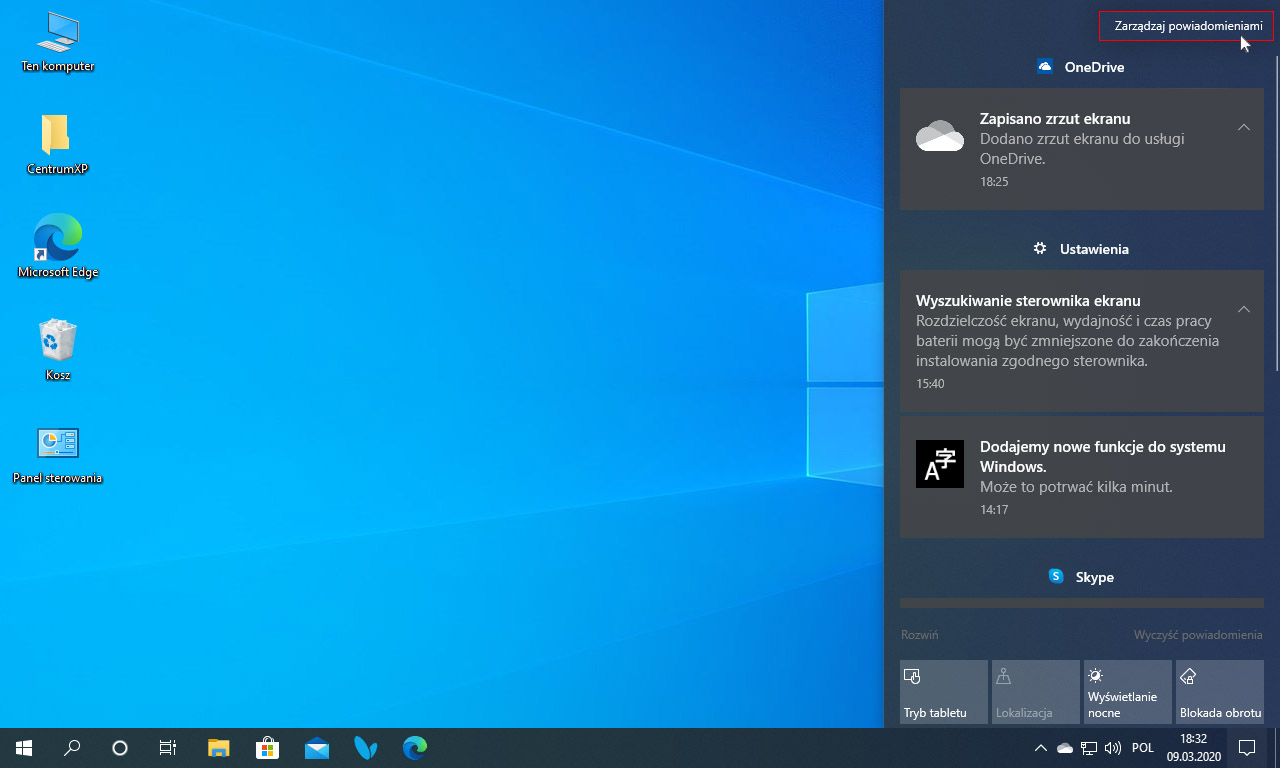
Wyciszanie wszystkich powiadomień oraz wyszukiwanie aplikacji
Chcesz wyciszyć wszystkie powiadomienia? Nie trzeba już przechodzić do starych ustawień dźwięku - możliwość tego została dodana do ustawień Powiadomień i akcji.
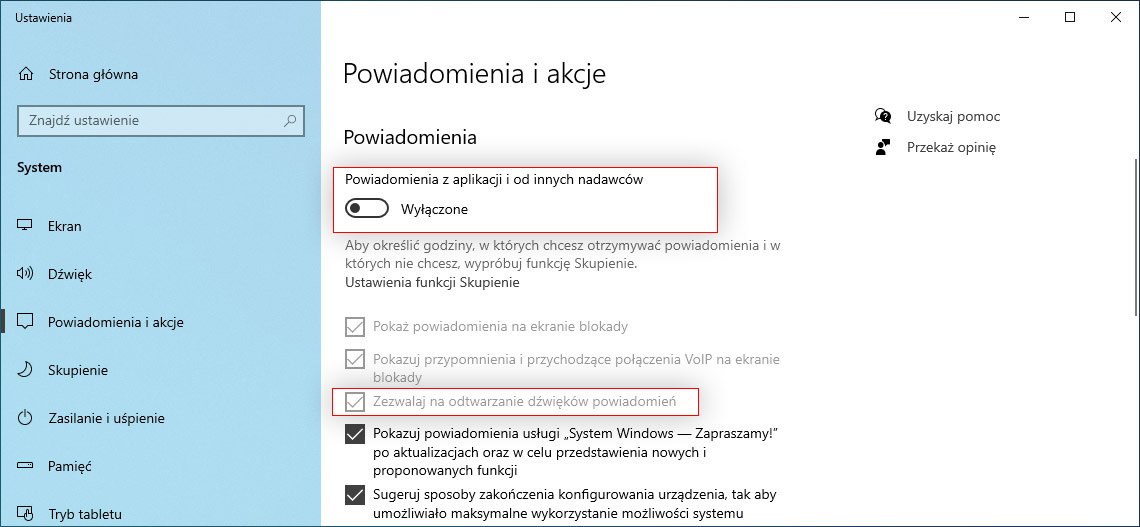
Znacznie łatwiejsze stało się również wyszukiwanie aplikacji wysyłających powiadomienia. W ustawieniach Powiadomień i akcji dodano opcję sortowania powiadomień według najnowszych - dzięki temu łatwo można namierzyć ostatnie aplikacje.
Wprowadzanie
Wskaźnik kursora tekstu
Mieliście kiedykolwiek problem z odnalezieniem kursora, zagubionego gdzieś w sporym bloku tekstu? Nowy wskaźnik kursora poprawi jego widoczność w każdych warunkach. W Wstawieniach > Ułatwienia dostępu > Kursor tekstu możemy zmieniać rozmiar wskaźnika, a także jego kolor.
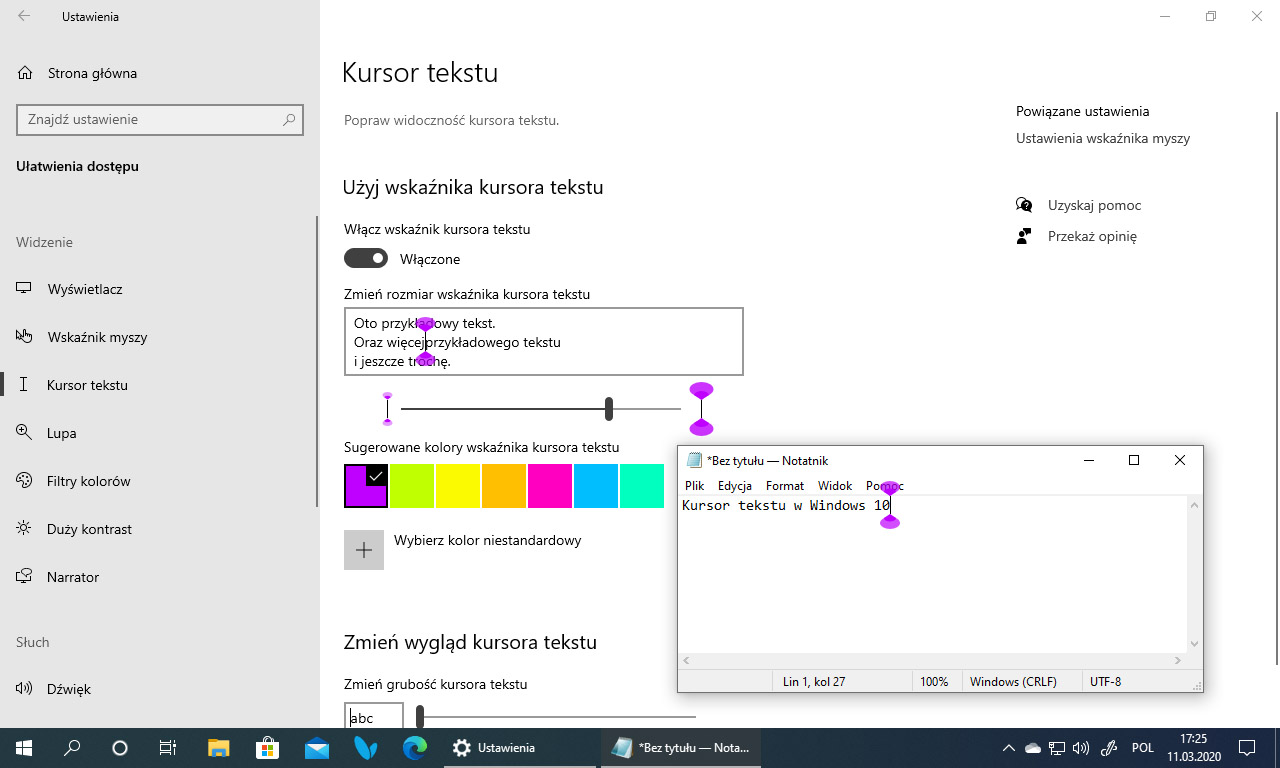
Jako że kursor tekstowy jest prostą, migającą kreską, może on być słabo widoczny dla osób mających problemy ze wzrokiem. Jego wskaźnik to dodatkowe dwie poziome kreski, które przypominają symbol [, wyraźnie zaznaczający swoją pozycję w tekście. Po zwiększeniu rozmiaru może on stać się lekko nachodzący, otaczający z trzech stron następujący po sobie tekst.
Maksymalny poziom przepustowości dla Windows Update wyrażany w Mbps
Nowość ta pojawiła się w ustawieniach związanych z Windows Update, a konkretnie - w opcjach zaawansowanych Optymalizacji dostarczania. Do tej pory użytkownicy mogli ustawić maksymalne poziomy przepustowości wykorzystywane do pobierania aktualizacji w tle i na pierwszym planie, podane w procentach. Teraz zamiast procentów użytkownicy mogą wybrać wartości w Megabitach na sekundę (Przepustowość bezwzględna). Ma to znaczenie dlatego, że wartość będzie zawsze taka sama niezależnie od aktualnej przepustowości łącza. Ustawienia te znajdziemy w Ustawieniach > Aktualizacja i zabezpieczenia > Optymalizacja dostarczania > Opcje zaawansowane.
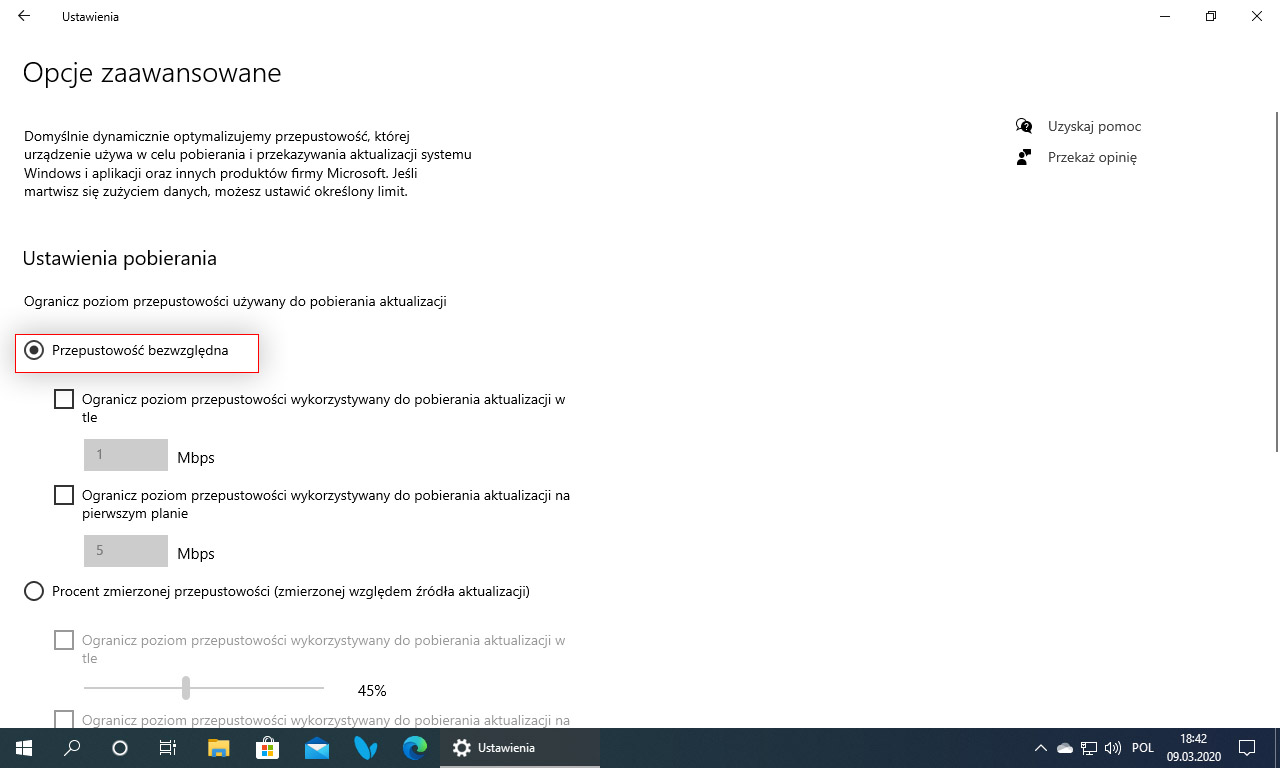
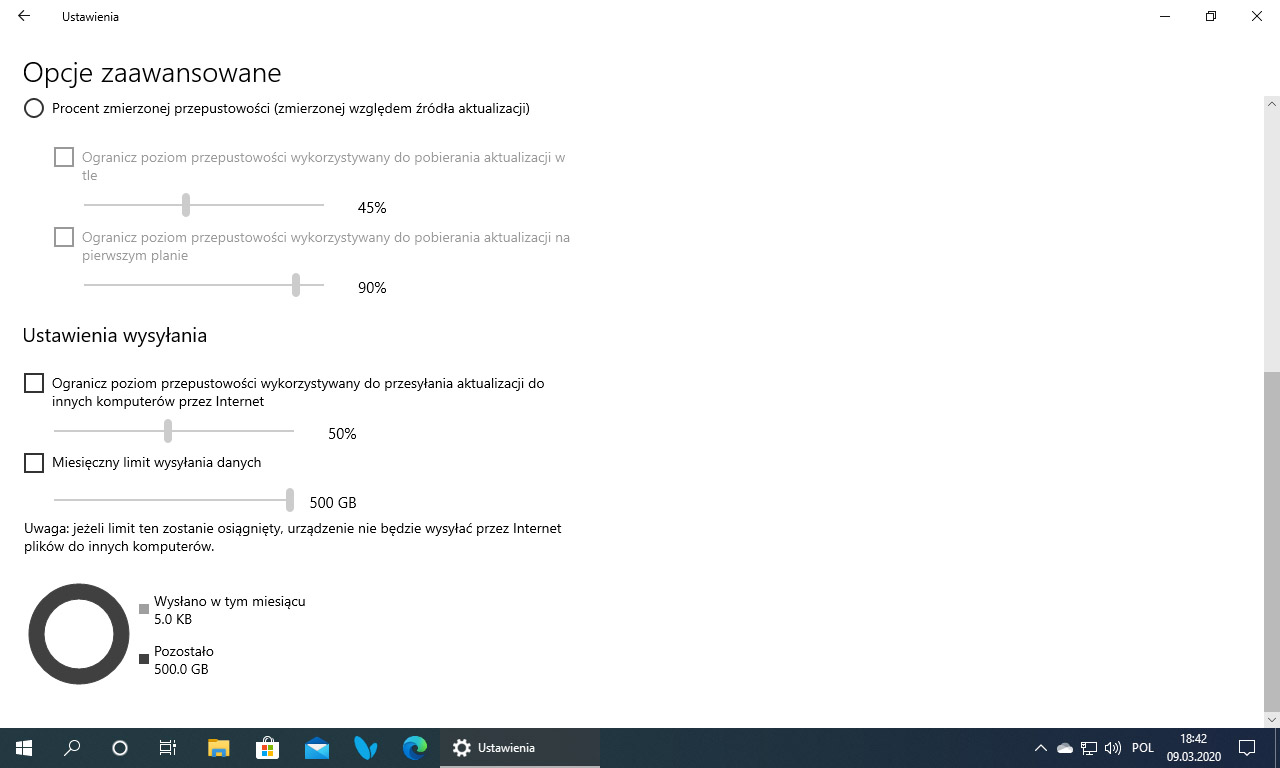
Szybki wgląd w ustawienia języka
Nowa sekcja podsumowująca pozwala szybko sprawdzić języki domyślne wyświetlane w Windows, aplikacjach i witrynach, format regionalny oraz języki klawiatury i mowy. Jeśli wszystko prezentuje się tak, jak sobie tego życzymy, wystarczy jeden rzut oka i możemy spokojnie pójść dalej. Jeżeli natomiast chcemy coś zmienić, możemy kliknąć któryś z tych kafelków, by przejść do powiązanych z nim ustawień.
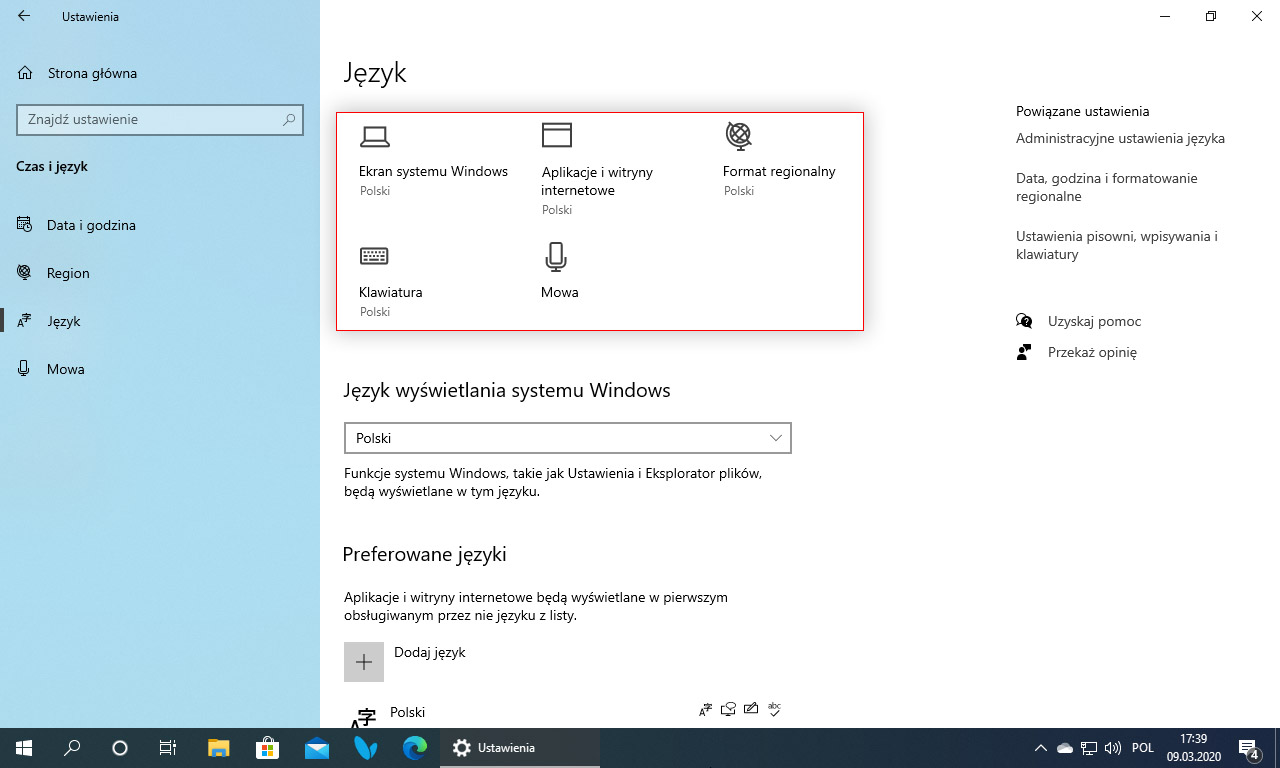
Microsoft przebadał też użyteczność i feedback od użytkowników, którzy nie do końca rozumieli, w jaki sposób różne funkcje językowe mogą ich wspomóc i w czym. W odpowiedzi na to dodał na stronie instalowania funkcji językowych podpowiedzi, które pomogą nam lepiej je poznać.
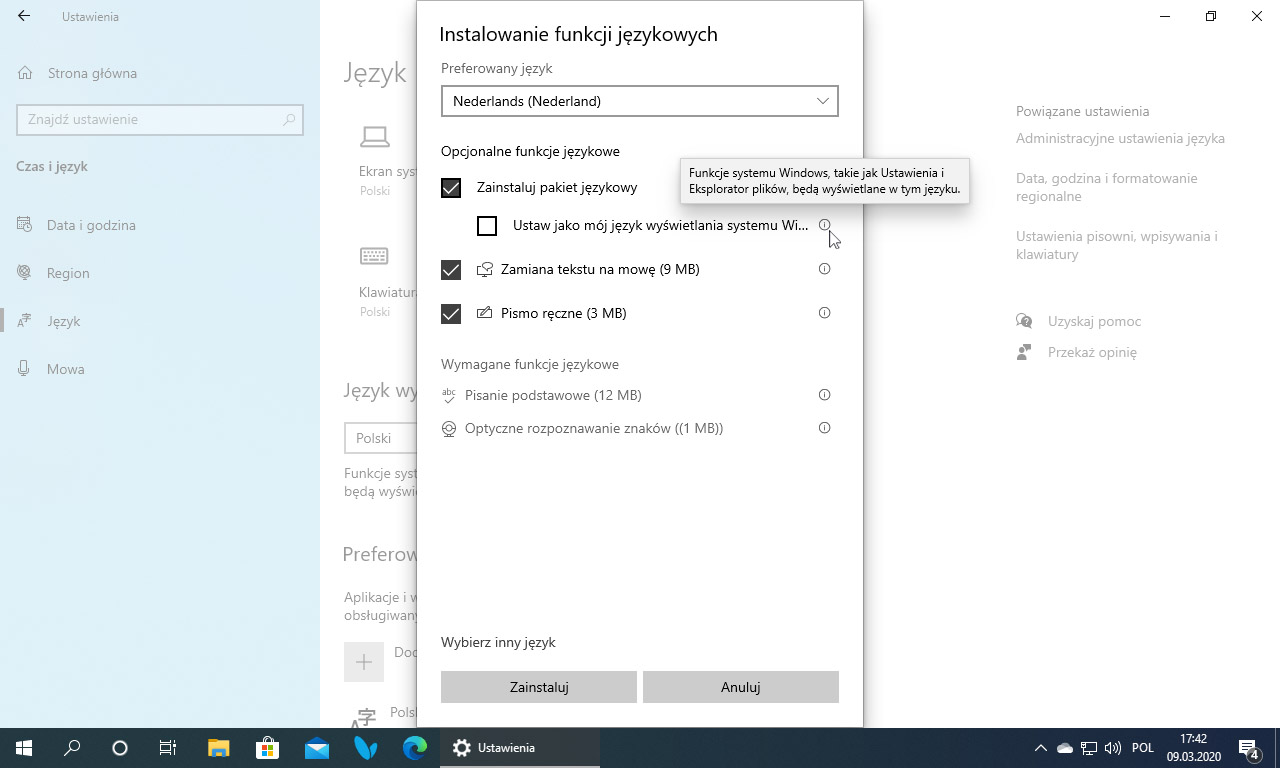
Ustawienia
Przeprojektowana strona Stanu sieci w Ustawieniach
Microsoft przebudował główną stronę w Ustawieniach > Sieć i Internet, czyli sekcję Stan. Zawiera ona teraz więcej informacji o łączności urządzenia, a w szczególności:
- Nowy widok aktywnych połączeń: na stronie Stanu wyświetlane są teraz wszystkie dostępne interfejsy połączeń, dzięki czemu widać od razu, co jest połączone. W razie potrzeby można z tego miejsca zmienić właściwości. Jeśli mamy wiele połączeń, w danym czasie tylko jedno jest używane do połączenia z Internetem i to właśnie ono widnieje na samej górze strony.
- Zintegrowany przegląd zużycia danych: jak widać na zrzucie ekrany powyżej, strona Stan pokazuje również zużycie danych. Jeśli zużywamy sporo transferu przy ograniczonym planie, możemy udać się na stronę Zużycie danych, by ustawić limit dla danej sieci. Będziemy wówczas ostrzegani, kiedy zbliżymy się lub przekroczymy ów limit. Możemy też podejrzeć, ile danych zużywają w danej sieci poszczególne aplikacje.
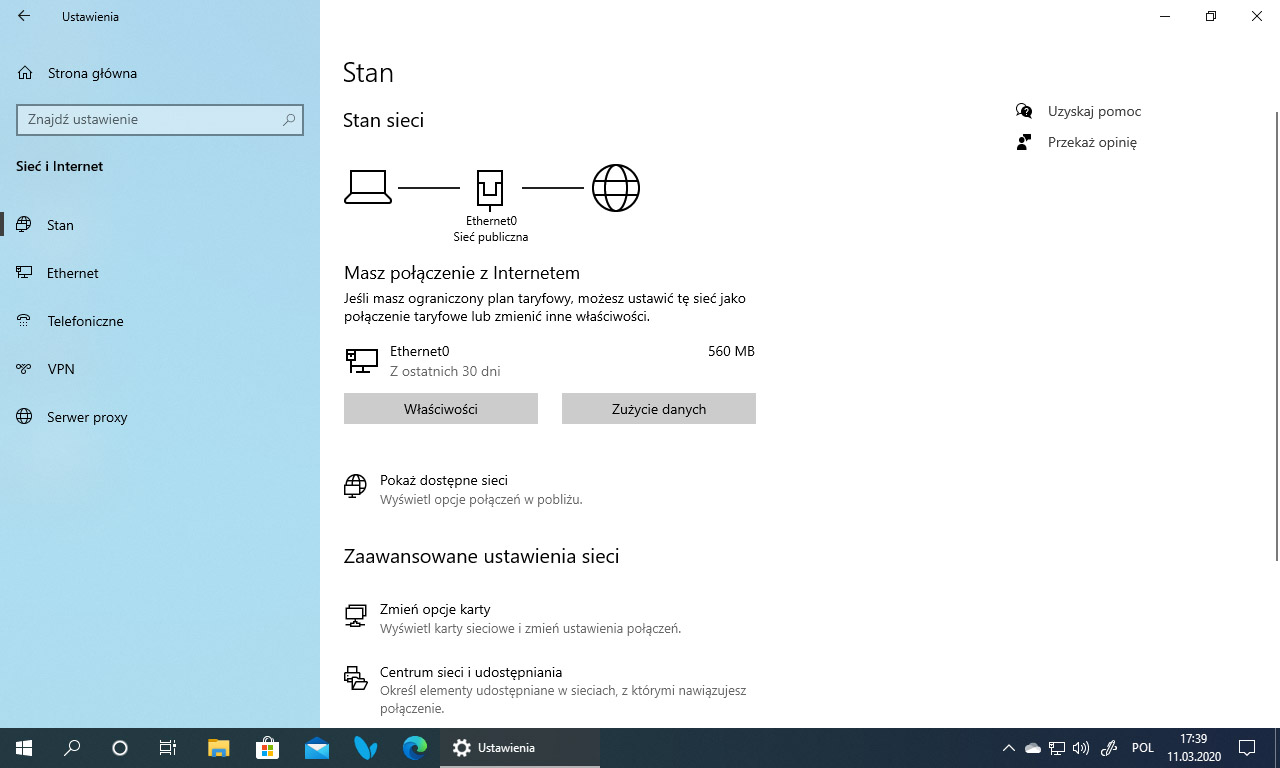
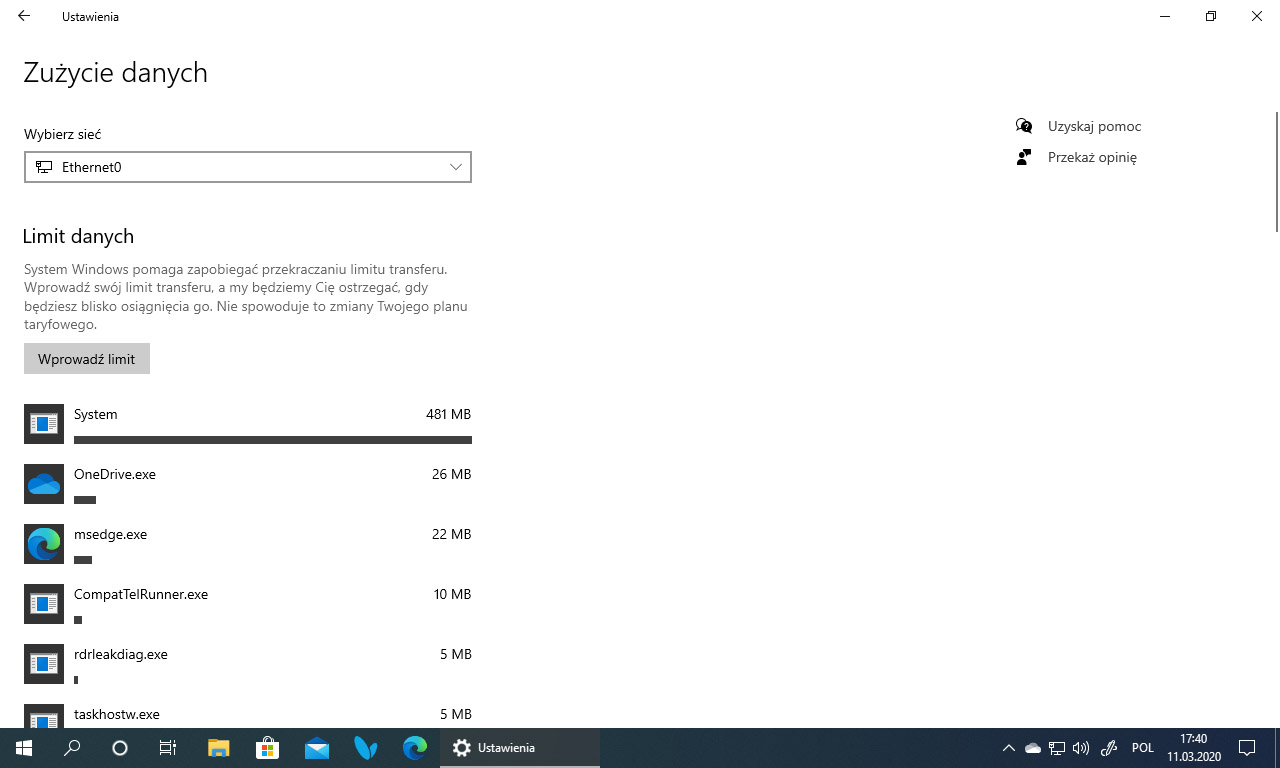
Zmiana szybkości kursora w Ustawieniach
Można teraz skonfigurować szybkość wskaźnika myszy w Ustawieniach > Urządzenia > Mysz. Zmiana ta jest częścią wysiłków mających na celu połączyć Ustawienia z Panelem sterowania.
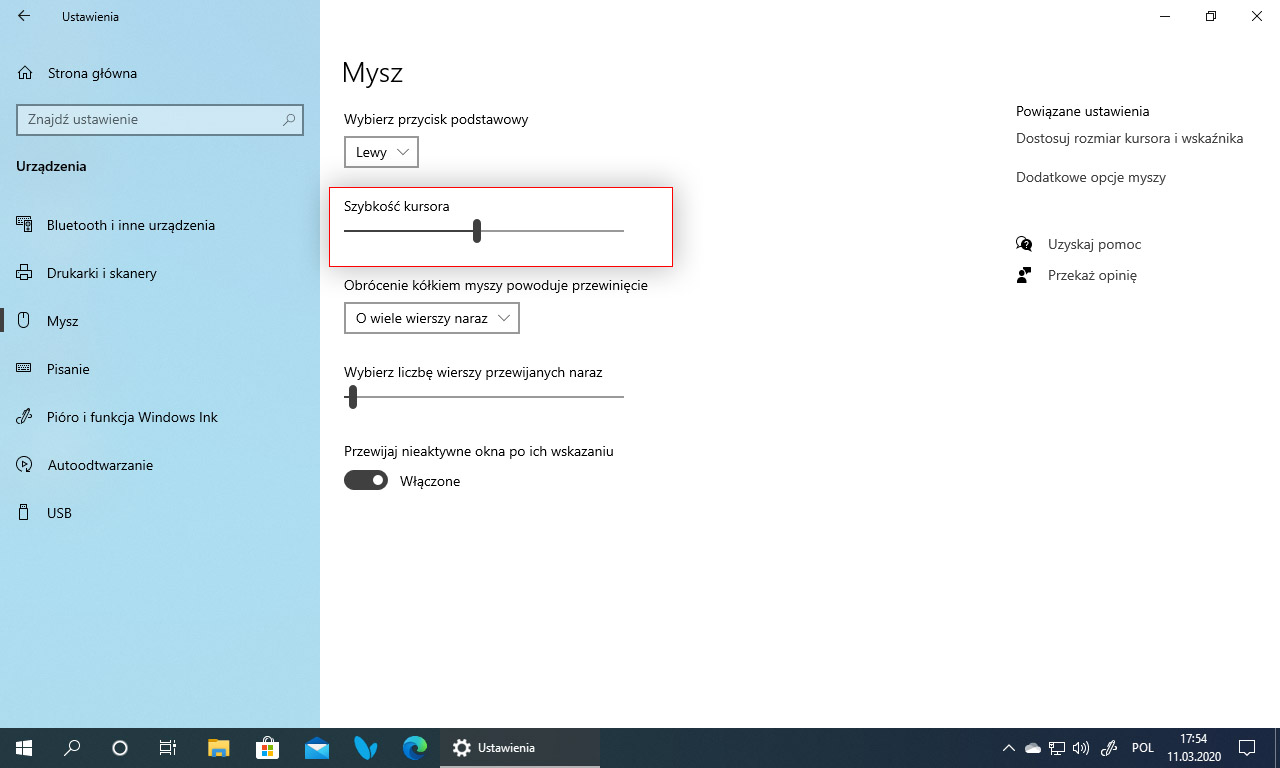
Ulepszone zarządzanie funkcjami opcjonalnymi w Ustawieniach
Na stronie Zarządzaj funkcjami opcjonalnymi pojawiło się kilka użytecznych zmian:
- Wielokrotne zaznaczanie: można teraz wybierać i instalować wiele funkcji opcjonalnych w tym samym czasie.
- Lepsze zarządzanie listą: można teraz wyszukiwać na listach funkcji opcjonalnych i sortować je według nazwy, rozmiaru i daty instalacji.
- Więcej przydatnych informacji: na liście, obok zainstalowanych funkcji wyświetlana jest teraz data instalacji. Do opisów na liście funkcji dostępnych do zainstalowania dodano też informacje o zależnościach.
- Łatwiejsza nawigacja: w sekcji Ostatnich akcji na głównej stronie funkcji opcjonalnych zobaczymy teraz status ostatnio instalowanych/odinstalowanych/anulowanych funkcji. Poprzez wyskakujące okienka dialogowe możemy też zapoznać się z historią. Mówiąc krótko, nie musimy już opuszczać głównej strony zarządzania funkcjami.
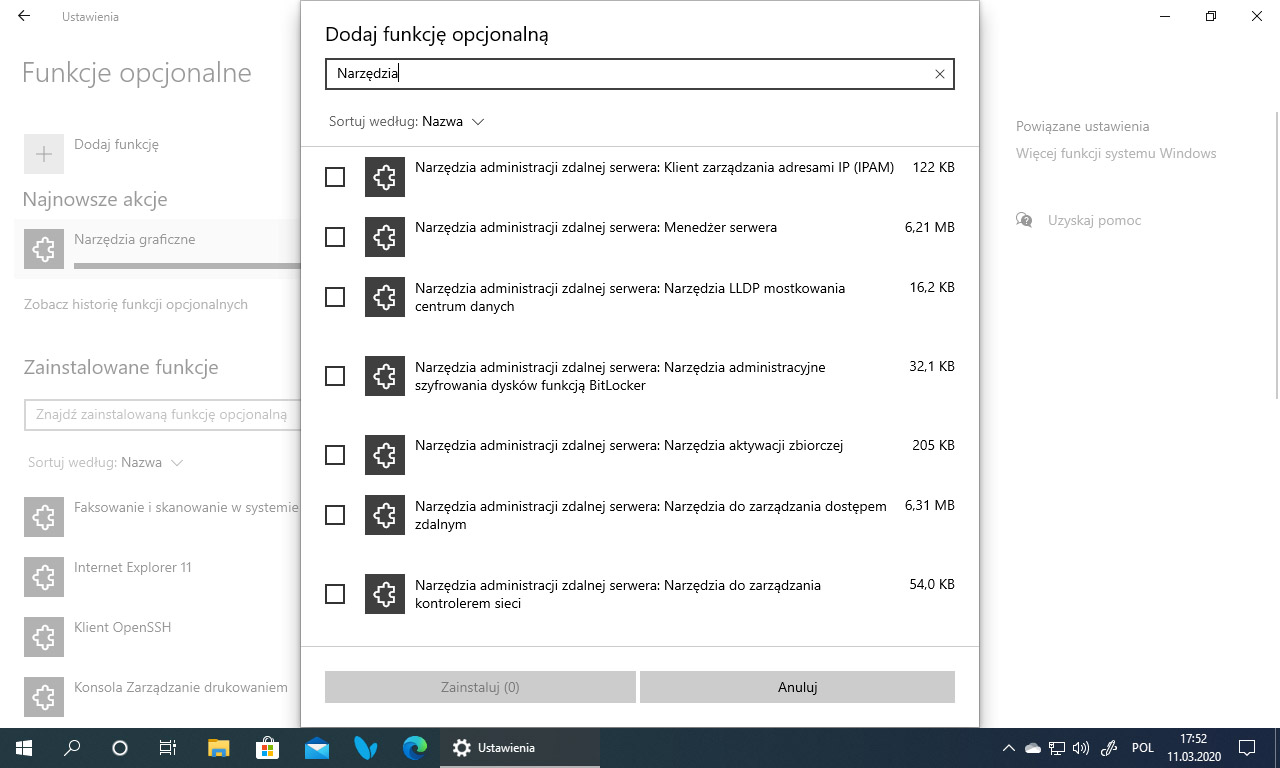
Pobieranie z chmury — nowa opcja resetowania komputera
Funkcjonalność Resetuj ustawienia komputera do stanu początkowego daje nam teraz nowy wybór — albo pobieramy Windows, albo reinstalujemy go lokalnie. Do tej pory możliwa była tylko ta druga metoda resetowania. Polegała ona na "budowie" nowej instalacji Windows z istniejących plików. Wprowadzenie tej funkcji w pierwszej wersji 1507 zapewniło Dziesiątce pewną korzyść, czyniąc Windows przywracalnym bez konieczności przechowywania na dysku skompresowanej, zapasowej kopii systemu na ukrytej partycji. Microsoft spotkał się jednakże z opiniami, że niektórzy woleliby skorzystać z szybkiego połączenia z Internetem, by skrócić proces odzyskiwania, po prostu pobierając Windows.
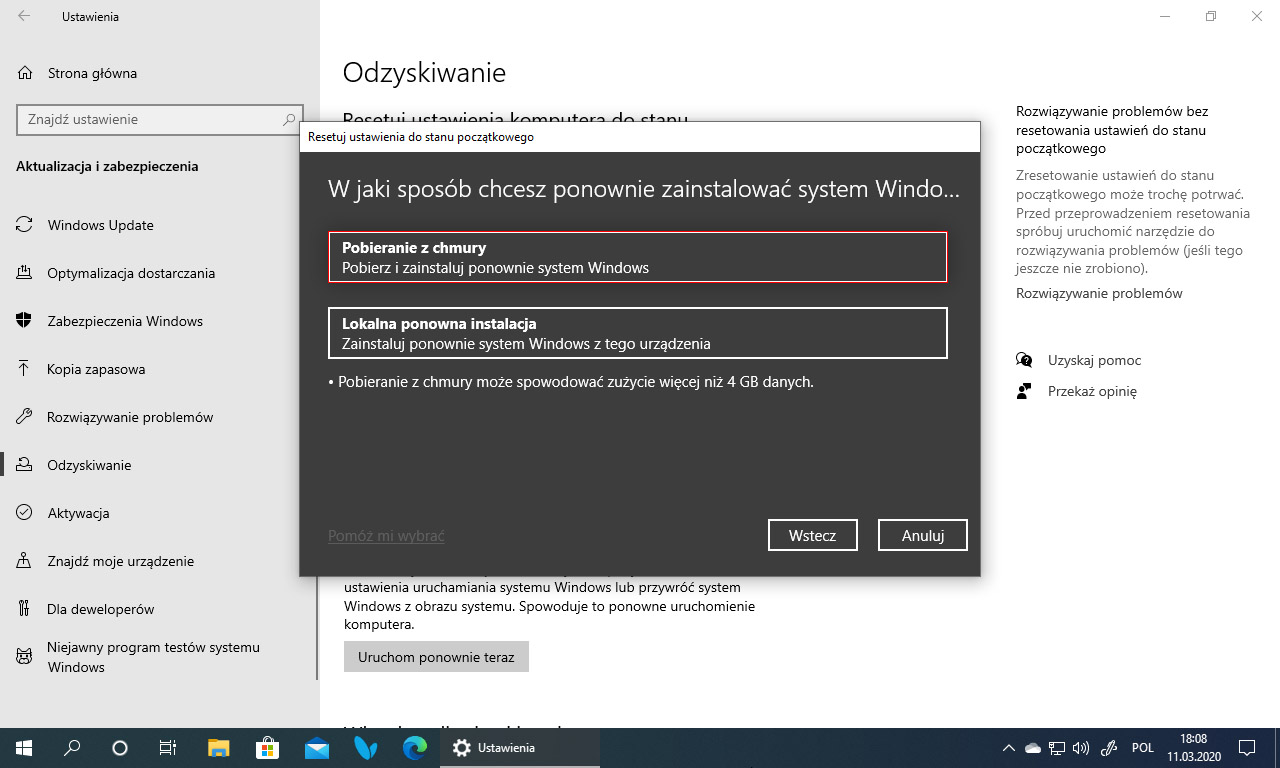
Należy zaznaczyć, że pobieranie z chmury jest w tym kontekście operacją przywracania, która usuwa zainstalowane aplikacje. Dodatkowo, jeśli zaznaczymy "Usuń wszystko", skasowane będą również dane użytkownika. Opcja pobierania z chmury ponownie instaluje tę samą kompilację, wersję i edycję Windows, która jest obecnie zainstalowana na urządzeniu. Jest ona dostępna dla wszystkich urządzeń z Windows 10 i różni się od funkcjonalności "Przywracania z chmury", dostępnej w niektórych starszych wersjach Windows 10.
Ulepszony wgląd w opcjonalne aktualizacje Windows Update
Użytkownicy mają teraz łatwiejszy wgląd we wszystkie aktualizacje opcjonalne, takie jak aktualizacje sterowników, aktualizacje funkcjonalne i wszystkie inne, niezwiązane z bezpieczeństwem. Po wykryciu opcjonalnych aktualizacji zostaną one wyświetlone w Ustawieniach > Aktualizacja i zabezpieczenia > Windows Update > Wyświetl opcjonalne aktualizacje. W przypadku sterowników nie trzeba już przeglądać Menedżera urządzeń w celu wyszukania konkretnego urządzenia.
Obsługa sprzętu
Usprawnione parowanie urządzeń Bluetooth
Wcześniej w April 2018 Update (1803) Microsoft wprowadził nowe, ulepszone doświadczenie parowania z urządzeniami Bluetooth. Koncepcja była bardzo prosta. Jeśli w pobliżu naszego komputera znajdzie się jakieś urządzenie w trybie parowania, to nasz komputer wyświetli powiadomienie — bez konieczności grzebania w ustawieniach Bluetooth. Teraz gigant wprowadza kolejne usprawnienia w tym zakresie:
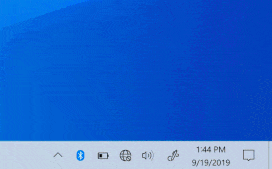
W jaki sposób ulepszono parowanie?
- Wszystkie informacje dotyczące parowania pojawią się teraz w Powiadomieniach i nie musimy przechodzić do Ustawień, by zakończyć parowanie.
- Aby skrócić czas parowania, zlikwidowano niepotrzebne powiadomienia.
- Dodano przycisk Odrzuć do pierwszego powiadomienia o parowaniu, aby zapewnić większą kontrolę.
- Powiadomienie pokazuje teraz również nazwę i kategorię urządzenia (jeśli zostało zidentyfikowane poprawnie).
Nowe doświadczenie parowania wspiera wybrane urządzenia z rodziny Surface.
Wsparcie dla kamer sieciowych
Wsparcie to pozwala odkrywać, parować, konfigurować i streamować we współpracy z urządzeniami zgodnymi z ONVIF Profile S. ONVIF jest wiodącym forum branżowym, które zapewnia standaryzowane interfejsy umożliwiające efektywną interoperacyjność opartych na IP fizycznych produktów chroniących. Zgodnych z tą specyfikacją jest już ponad 12 tysięcy urządzeń. Po sparowaniu z PC z Windows streamy z kamery przechodzą przez istniejące API kamery Windows.
Temperatura karty graficznej w Menedżerze zadań
Jedną z funkcji Menedżera zadań, o które najczęściej proszono, było monitorowanie temperatury GPU. Teraz, jeśli mamy dedykowaną kartę, zobaczymy jej temperaturę na zakładce Wydajność.
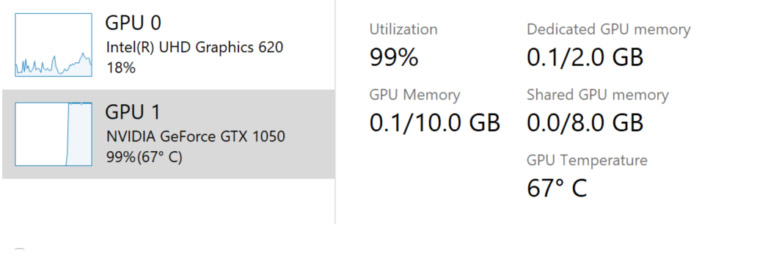
Aplikacje
Kalkulator z trybem "Zawsze na wierzchu"
Uwolnienie Kalkulatora w Windows 10 przynosi skutek. Odkąd stał się on otwartym oprogramowaniem, jego dalszy rozwój znacząco przyspieszył. Jedną z nowości jest tryb "Zawsze na wierzchu". Zasada działania jest banalnie prosta - wystarczy kliknąć przycisk włączający tryb, a okno Kalkulatora będzie przez cały czas pozostawało na pierwszym planie. Możemy korzystać z innych aplikacji i przenosić ich okna, ale dopóki tryb jest włączony, będą one pozostawać w tle.
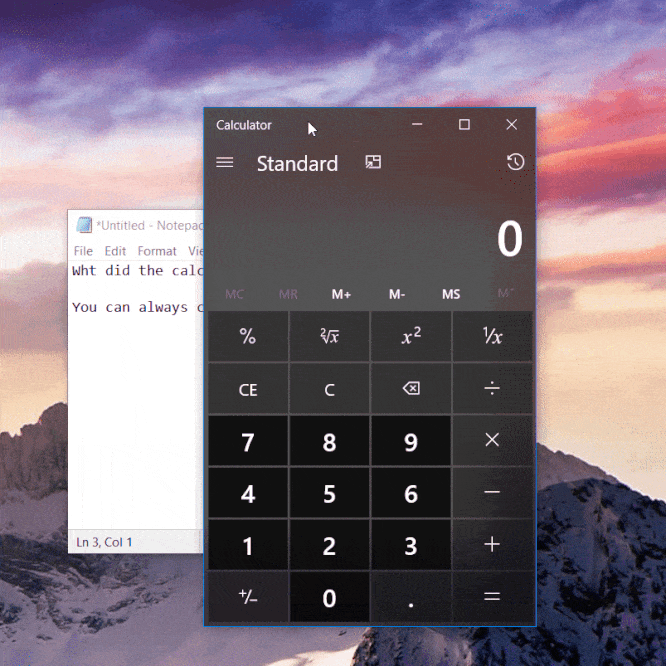
Notatnik - przywracanie niezapisanej zawartości
Notatnik automatycznie przywraca teraz niezapisaną zawartość, gdy Windows restartuje się przy aktualizacjach.
Notatnik, WordPad i Paint teraz jako funkcje opcjonalne.
Aplikacje te są nadal dołączane do systemu, ale nie są postrzegane jako "esencjonalne". Poza tym możemy je odinstalować, choćby po to, by nie zaśmiecały nam menu Start i wyników wyszukiwania, jeśli ich naprawdę nie potrzebujemy. Na liście funkcji opcjonalnych znajdują się zarówno przestarzałe, jak i rzeczywiście "opcjonalne" składniki Windows, takie jak Windows Media Player, Internet Explorer czy pakiety językowe.
Podsystem Windows dla systemu Linux 2 (WSL 2)
Jest to nowa wersja usługi, która pozwala uruchamiać dystrybucje Linuksa w Windows 10. Teraz umożliwia ona uruchamianie binarek ELF64. Nowa architektura, wykorzystująca prawdziwe jądro Linuksa, zmienia sposób, w jaki te binarki linuksowe wchodzą w interakcję z systemem Windows i sprzętem, ale nadal zapewnia takie same wrażenia użytkownika, jak pierwsza wersja WSL. WSL 2 zapewnia większą wydajność systemu plików i pełną zgodność wywołań systemowych, co pozwala na uruchamianie większej liczby aplikacji.
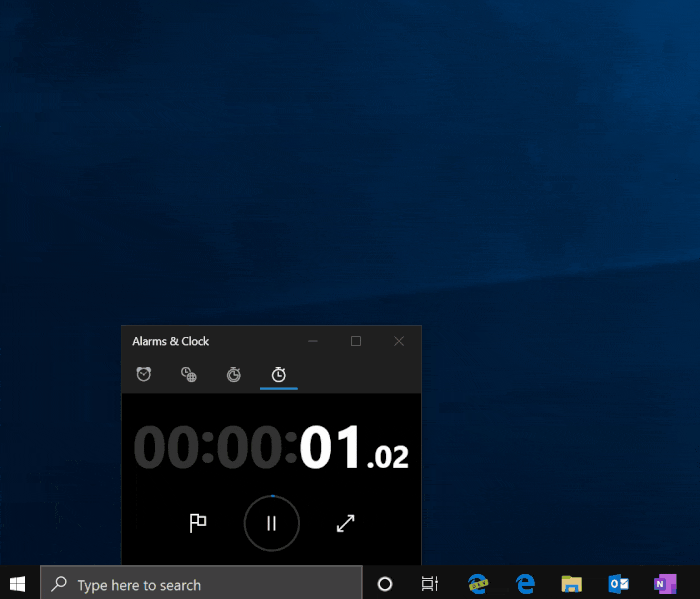
To tyle, jeśli chodzi o nasz subiektywny wybór najciekawszych nowości w Windows 10 May 2020 Update. Jeśli chcecie poznać ich więcej, to zapraszamy do lektury naszego artykułu z pełną listą zmian, których w majowej aktualizacji jest około cztery razy więcej!

